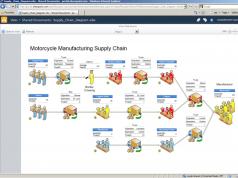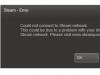Samsung akıllı telefonunuz var ve onu satmaya veya vermeye mi karar verdiniz? Yoksa telefon sistemi o kadar tıkalı ki düzenli optimizasyon çalışmıyor mu? Bu durumda ayarları fabrika durumuna sıfırlamanız gerekir. Nedir, Samsung'da ayarları sıfırlamak için sıfırlama ve ayrıntılı talimatlar yapmanız gerektiğinde, bu materyalde ayrıntılı olarak ele alacağız.
Fabrika ayarlarına sıfırlama nedir
Fabrika ayarlarına sıfırlama ile, akıllı telefonun montaj hattından çıktıktan sonra veya satın almanın hemen ardından olduğu gibi orijinal durumuna döndürüldüğü bir süreci kastediyoruz. Dahili depolama biriminde yüklü uygulamalar ve diğer kullanıcı bilgileri silinecektir. Bu makalede
Fabrika ayarlarına sıfırlama ne zaman yapılmalı
Sıfırlama, manuel olarak yapılması zor veya imkansız olan mevcut verileri hızlı bir şekilde temizlemenize olanak tanır. Bu, cihazı satışa hazırlamanız veya başka bir sahibine kullanmak üzere devretmeniz gerektiğinde kullanışlıdır. Sıfırlama ayrıca sistemdeki geri dönüşü olmayan müdahaleleri iptal etmenize ve istenmeyen sonuçları ortadan kaldırmanıza olanak tanır. Ek olarak, tam bir temizlik, oluşturulan birçok geçici dosyayı (önbellek) silerek mobil cihazı hızlandıracaktır.
Tam temizleme, antivirüs yazılımı tarafından kaldırılamayan virüsleri ve kötü amaçlı yazılımları temizlemenin etkili bir yoludur. Bunun istisnası, virüsün bir sistem uygulamasında bulunmasıdır.
Samsung'da ayarlar nasıl sıfırlanır: 2 yol
Temizlik iki şekilde yapılır:
- Kurtarma menüsünden.
- Sistem ayarları menüsünden.
İşletim sistemi önyüklemeden önce kurtarma menüsünden bir sıfırlama gerçekleştirilir; bu, cihaz başlamadığında veya ayarlara girmenize izin vermediğinde önemlidir.
Sistem ayarlarından temizlik daha kolaydır, böylece herhangi bir acemi kullanıcı bunu halledebilir. Bu durumda çalışan bir işletim sistemi gerektiren ilgili bölüme gitmeniz gerekir.
Kurtarma menüsünden ayarları sıfırlama talimatları
- Akıllı telefonunuzun gücünü kapatın.
- Akıllı telefonunuz başlatılana kadar Sesi Aç, Ana Sayfa ve Güç düğmelerini basılı tutun.
- Görünen komutlar listesinde "verileri sil/fabrika ayarlarına sıfırla" satırını seçin. Gezinmek için ses düğmelerini kullanın, işlemi onaylamak için güç düğmesini kullanın.
- Bir sonraki pencerede “Evet - tüm kullanıcı verilerini sil” satırına gidin.
- Temizledikten sonra, işletim sistemini yeniden başlatmak ve başlatmak için “sistemi şimdi yeniden başlat” satırına tıklayın.


Sonuç olarak, telefonu satın aldıktan hemen sonra aynı durumda alacaksınız. Tüm veriler silinecek.
Sistem ayarları menüsünden fabrika ayarlarının nasıl geri yükleneceği ile ilgili talimatlar
- Akıllı telefonunuzun ayarlarına - parametrelere gidin.
- Yedekleme bölümünü açın ve ardından Yedekle ve Sıfırla.
- Fabrika ayarlarına sıfırlamak için kutuyu işaretleyin.
- Ardından işlemi onaylayın ve PIN kodunu girin.
- İşlemi tekrar onaylayın ve telefonun sıfırlanmasını bekleyin.

Çözüm
Fabrika ayarlarına sıfırlamayı yalnızca gerektiğinde kullanın. Önemli dosyaları kaydetmeyi ve önce tüm hesaplardan çıkış yapmayı unutmayın. Aksi takdirde akıllı telefon yüklendikten sonra Google FRP koruması etkinleştirilir ve önceki hesaba girilene kadar akıllı telefon kullanılamaz.
Neden veri sıfırlamaya ihtiyacınız var?
Cihaz verilerinin sıfırlanması (fabrika ayarlarına sıfırlama, donanımdan sıfırlama, fabrika ayarlarına sıfırlama), bir akıllı telefon veya tabletteki tüm verilerin silinmesidir: kişiler, mesajlar, indirilen uygulamalar, fotoğraflar, müzik, e-posta ayarları, alarm saatleri. Sıfırlamanın ardından akıllı telefon veya tablet fabrika durumuna geri döner.
Genellikle veri sıfırlama aşağıdaki durumlarda yapılır:
- Cihazı başka bir kişiye satmadan veya devretmeden önce;
- Cihazda başka yöntemlerle giderilemeyen bir sorun oluşursa;
- Cihaz yazılımını (firmware) güncelledikten sonra.
Verilerinizi sıfırlamadan önce yapmanız gerekenler
1. Önemli bilgileri cihazınızdan kopyalayın.
Sıfırlama sırasında cihazın hafızası temizlenecek ve tüm veriler silinecektir. Önemli bir veri varsa bir kopyasını alın.
2. Google hesabınızı cihazınızdan kaldırın.
Bunu yapmazsanız, sıfırlamadan sonra cihazı açtığınızda, sıfırlamadan önce cihazda bulunan hesap sorulacaktır. Bu hesaba girmeden cihazı açamazsınız.
Verileri sıfırlamanın ilk yolu menüyü kullanmaktır
Verileri sıfırlamanın ikinci yolu düğmeleri kullanmaktır
Bu yöntem, akıllı telefon veya tablet açılmadığında veya ekran kilitlendiğinde kullanılır.

Cihazınız sıfırlandıktan sonra açılmıyorsa bir Google Hesabınızın olması gerekir
Cihaz sıfırlandıktan sonra açılmıyorsa (donuyorsa)
Samsung servis merkeziyle iletişime geçin; mühendislik yöntemini kullanarak ürün yazılımını yeniden yüklemeniz gerekecektir.
S II pek iyi çalışmaya başlamıyor. Böyle bir durumda ne yapmalı? Telefon düzgün çalışmıyorsa menüden veya donanım tuşlarını kullanarak yeniden başlatmanız gerekecektir. Samsung'da ayarlar nasıl sıfırlanır? Çeşitli yöntemler kullanılabilir.
1. Önbelleği temizleyin
Telefonunuz düzgün çalışmıyorsa, onu yeniden başlatmanız gerekebilir; bu aynı zamanda gereksiz içeriğin gadget'ın belleğinden kaldırılmasına da yardımcı olacaktır. Ana sıfırlamanın aksine, önbelleğin silinmesi kişisel verilerinizi silmez.
Önbelleği temizlemek için aşağıdakileri yapmanız gerekir:
- Cihazınızı kapatın.
- VolumeUp ve VolumeDown tuşlarını aynı anda basılı tutun.
- Güç tuşuna basın ve akıllı telefon bir kez titreyene kadar bekleyin, ardından bırakın.
- AndroidSystemRecovery ekranı görünene kadar ses seviyesi düğmelerini basılı tutmaya devam edin. Silinecek önbellek bölümünü vurgulamak için Sesi azaltma tuşuna basın.
- Silmek istediğiniz verileri seçmek için gerekli düğmeyi basılı tutun - Ana Sayfa (yalnızca ICS) veya Güç (yalnızca GB).
Her şeyin doğru seçildiğinden emin olun ve gadget'ınızı yeniden başlatın. Bu yöntem kullanışlıdır çünkü cihazın hafızasını gereksiz bilgilerden temizlemenize olanak tanır. Bu, Samsung Galaxy S2 cihazınızın çalışmasını iyileştirmeye yardımcı olmanın en yumuşak yoludur. Ayarları her zaman sıfırlayabilirsiniz, bu nedenle daha küçük ayarlarla başlamak daha iyidir. Akıllı telefonun daha sonraki kullanımı sırasında bunu doğrulayabilirsiniz.

2. Ana sıfırlama
Samsung'unuzu Ayarlar menüsünden nasıl sıfırlayabilirsiniz?
Ana sıfırlama, cihazın fabrika ayarlarına döndürülmesine yardımcı olur ve indirilen içerik, resimler, zil sesleri, kişiler ve uygulamalar gibi kişisel verilerinizi dahili bellekten kaldırabilir. Ancak bu işlem SIM veya SD kartta depolanan verileri silmez.
Ana sıfırlama gerçekleştirmek için şu adımları izleyin:
- Tüm verileri dahili bellekten yapın.
- Ana ekrandan Menü tuşuna ve ardından Ayarlar'a basın.
- Yedekle ve Sıfırla'yı vurgulayın ve tıklayın.
- "Ayarları sıfırla"yı tıklayın ve "Her şeyi kaldır"ı seçin.
Samsung donanım anahtarlarıyla nasıl sıfırlanır
Bu aynı zamanda fabrika ayarlarını geri yükler ve SIM veya SD kartın içeriğini etkilemeden dahili bellekten siler.
Cihazınızın menüsü donarsa veya yanıt vermezse donanım tuşlarını kullanarak sıfırlayabilirsiniz. Ana sıfırlama gerçekleştirmek için aşağıdaki adımlara ihtiyacınız olacak:
- Cihazınızı kapatın. Ses tuşlarına aynı anda basın ve basılı tutun.
- Güç tuşuna basın, telefon bir kez titreyene kadar bekleyin ve ardından bırakın.
- AndroidSystemRecovery görünene kadar ses tuşlarını basılı tutmaya devam edin.
- Sıfırlamak istediğiniz verileri vurgulamak için Sesi Kısma düğmesine basın. Seçiminizi yapmak için Güç düğmesine basın. Tüm kullanıcı verilerini silmek için bu tuşa tekrar basın. Daha sonra güç tuşuna iki kez daha basın.

3. Güvenli Mod
Güvenli Mod, üçüncü taraf uygulamalar devre dışıyken cihazınızı açmanıza olanak tanır. Gadget'ı bu şekilde açarak Samsung Galaxy'nizi yüklerken veya çalıştırırken sorun yaratabilecek tüm programları kolayca kaldırabilirsiniz. Güvenli modda ayarların nasıl sıfırlanacağı aşağıda gösterilmiştir. Sert sıfırlamaya ihtiyacınız olmayabilir.
Sorunları gidermek amacıyla etkinleştirmek ve kullanmak için aşağıdakilere ihtiyacınız vardır:
- Pili telefondan çıkarın.
- Pili tekrar takın. Menü düğmesini basılı tutun ve aynı anda cihazı açın. Ekranda kilit sembolünü gördüğünüzde "Menü"yü bırakabilirsiniz.
- SafeMode sol alt köşede görünür. Sorun yaşamanıza neden olan tüm üçüncü taraf uygulamalarını kaldırın.
Güvenli Modu kapatın:
- Güç tuşunu basılı tutun ve Kapat'ı seçin.
- Pili çıkarın ve tekrar takın.
- Cihazı açmak için güç düğmesine basın ancak yeniden başlatma sırasında hiçbir tuşa dokunmayın.
Artık Samsung'unuzu nasıl sıfırlayacağınızı biliyorsunuz. En basit yöntemler yukarıda listelenmiştir. Örneğin cihazın yanıp sönmesi gibi başka yollar da vardır. Ancak bu seçenekler uzman olmayanlar için önerilmez.
Ciddi bir sistem sorunuyla karşı karşıyaysanız veya akıllı telefonunuzu fabrika ayarlarına döndürmek istiyorsanız Galaxy akıllı telefonlarını sıfırlamak faydalı olabilir. Ancak ayarların sıfırlanması tüm kişisel verileri ve sistem ayarlarını tamamen siler. Aşağıda örnek olarak Galaxy S3'ü kullanarak ayarları sıfırlamanın 3 yolu verilmiştir. Ancak Samsung Galaxy Note 4, S5 ve Android çalıştıran diğer akıllı telefon ve tabletlerde her şey tamamen aynı şekilde yapılıyor.
Yöntem 1: Ayarlar Menüsünde Sıfırla.
Aşama 1. Ana ekranda Menü'ye dokunun.
Adım 2."Ayarlar"a tıklayın.

Aşama 3.“Yedekle ve sıfırla”yı (“Yedekle ve sıfırla”) seçin.

Adım 4. Verileri Sıfırla'yı tıklayın.

Adım 5."Cihazı Sıfırla"ya tıklayın. Cihazınızda ekran kilidi özelliği etkinse, devam etmeden önce bir şifre veya PIN girmeniz istenecektir.

Adım 6."Tümünü Sil" seçeneğini seçin. Telefonunuz tüm ayarları silecek, tüm verilerinizi silecek ve ardından yeniden başlatılacaktır.

Yöntem 2. Kurtarma kullanarak talep
Aşama 1. Galaxy akıllı telefonunuzu kapatın.

Adım 2."Güç" düğmesini, "Ana Sayfa" düğmesini ve "Sesi Artırma" düğmesini basılı tutun.

Aşama 3. Telefon titreyene kadar bekleyin, ardından yalnızca "Güç" düğmesini bırakın.

Adım 4. Android Sistem Kurtarma ekranı görünene kadar bekleyin, ardından Ana Sayfa ve Sesi Artırma düğmelerini bırakın.

Adım 5.“Sesi Kısma” düğmesine tıklayın ve “Verileri sil / fabrika ayarlarına sıfırla” seçeneğini seçin.

Adım 6.
Bir seçeneği seçmek için "Güç" tuşuna basın.
Adım 7"Tüm kullanıcı verilerini sil" seçeneğini vurgulamak için "Sesi Azalt" düğmesini tıklayın.

Adım 8 Bir seçeneği seçmek için "Güç" düğmesine tekrar basın. Telefonunuz tüm ayarları sıfırlama sürecinden geçecek ve tamamlandığında "Sistemi şimdi yeniden başlat" seçeneğini seçmeniz gerekir.

9. Adım Sistemi yeniden başlatmak ve ana sıfırlamayı tamamlamak için "Güç" tuşuna basın.
Artık Samsung Galaxy akıllı telefonunuzu tamamen sıfırlamanın tüm yollarını biliyorsunuz. Bunun yalnızca aşırı durumlarda yapılması gerektiğini ve bundan sonra tüm gadget verilerinin silineceğini unutmayın!